زمانی که کتابی را می خوانید، به ویژه کتابی که چندین صفحه دارد، پیدا کردن فهرست در ابتدا یا انتهای آن کار متداولی است. فهرست معمولاً شامل فهرستی از کلمات یا عبارات استفاده شده در سراسر کتاب است. همچنین ممکن است شامل شماره صفحه هایی باشد که کلمات را می توان در آنها یافت. اگر روی یک سند طولانی کار می کنید، می توانید با استفاده از مایکروسافت ورد یک فهرست از کلمات در سند خود ایجاد کنید. دو مرحله برای ایجاد فهرست کلمات در نرم افزار ورد وجود دارد. ابتدا کلماتی که می خواهید در فهرست ظاهر شوند را انتخاب کنید، بعد آنها را در فهرست قرار دهید. در این مقاله سلام دنیا نحوه ایجاد فهرستی از کلمات در مایکروسافت ورد آمده است.
نحوه علامت گذاری یک کلمه به عنوان ورودی فهرست در ورد
چه فقط در حال تهیه پیش نویس سند ورد خود باشید و چه قبلاً تهیه آن را به پایان رسانده باشید، باید کلمات مورد نظر خود را در فهرست خود انتخاب کنید. فقط در این صورت است که می توانید یک Index یا فهرست کلمات ایجاد کنید. در اینجا نحوه انجام این کار آمده است:
حتما بخوانید: روش تنظیم و شماره گذاری صفحات ورد (Word) در گوشی و کامپیوتر
مرحله 1: روی دکمه Start کلیک کنید و کلمه word را برای جستجوی نرم افزار تایپ کنید.
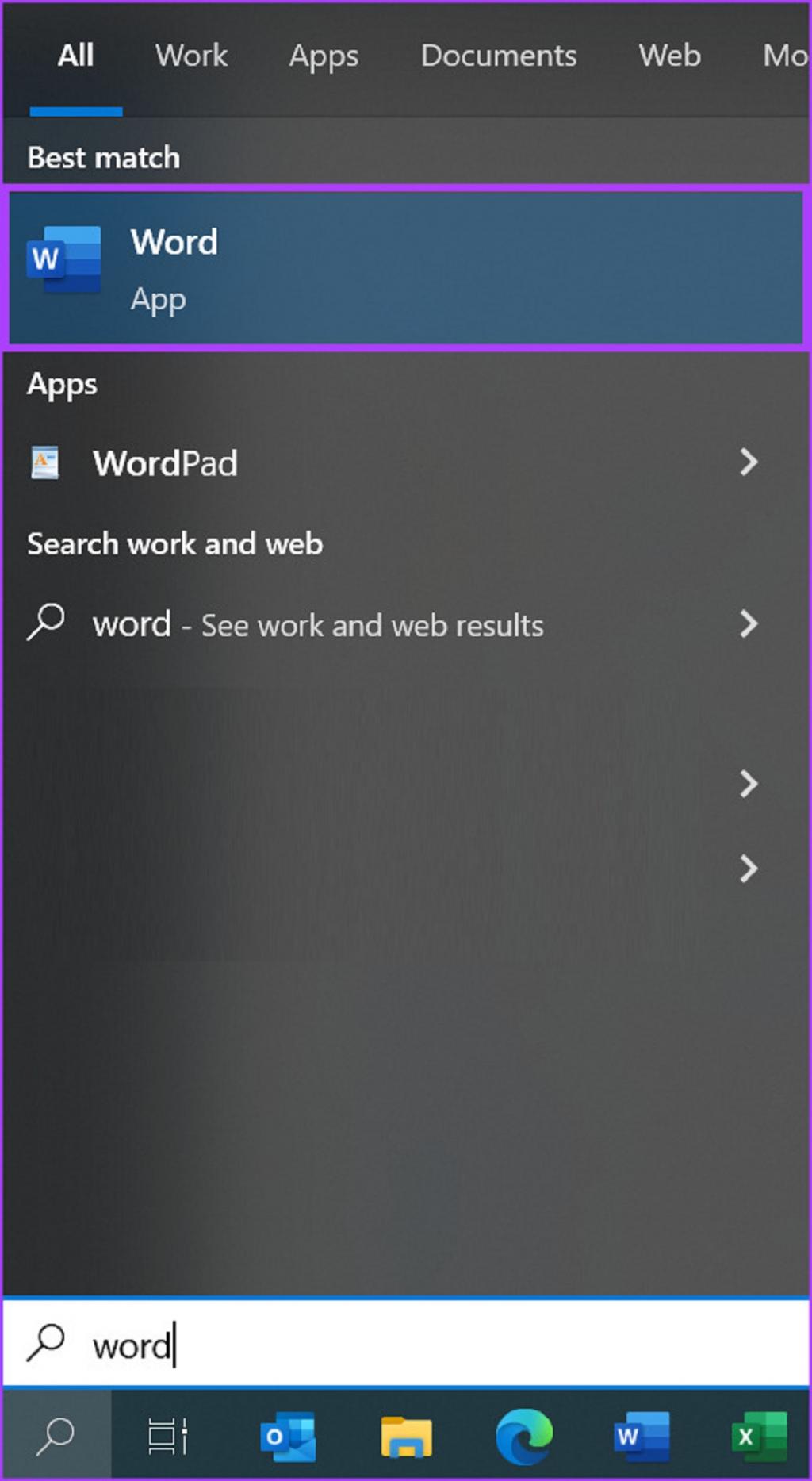
مرحله 2: از نتایج، روی برنامه یا سند ورد کلیک کنید تا باز شود.
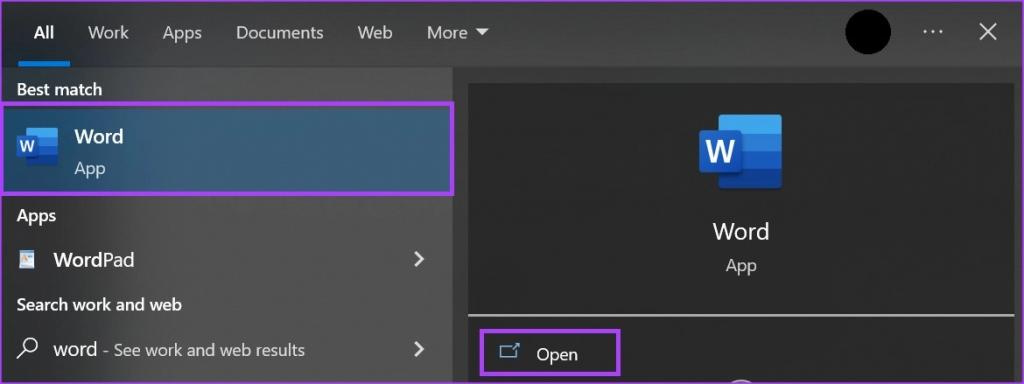
مرحله 3: در سند مایکروسافت ورد، متنی که میخواهید در فهرست قرار داده شود را هایلایت کنید.
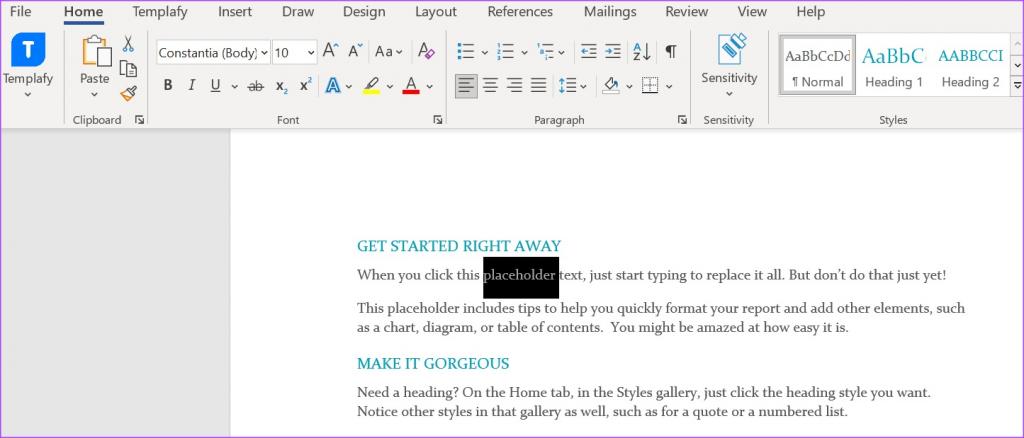
مرحله 4: در تب ابزار(Ribbon) ورد، روی تب References کلیک کنید.

مرحله 5: در گروه Index، روی گزینه Mark Entry کلیک کنید تا کادر محاوره ای Mark Index Entry باز شود.
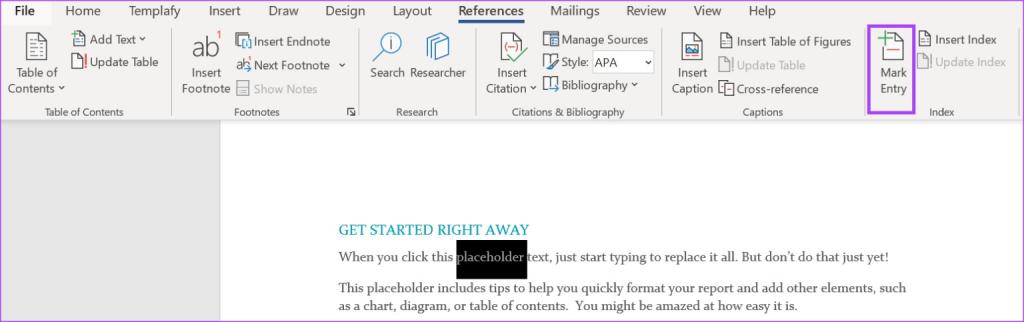
مرحله 6: در قسمت Main entry index، املای کلمه خود را تأیید کنید.
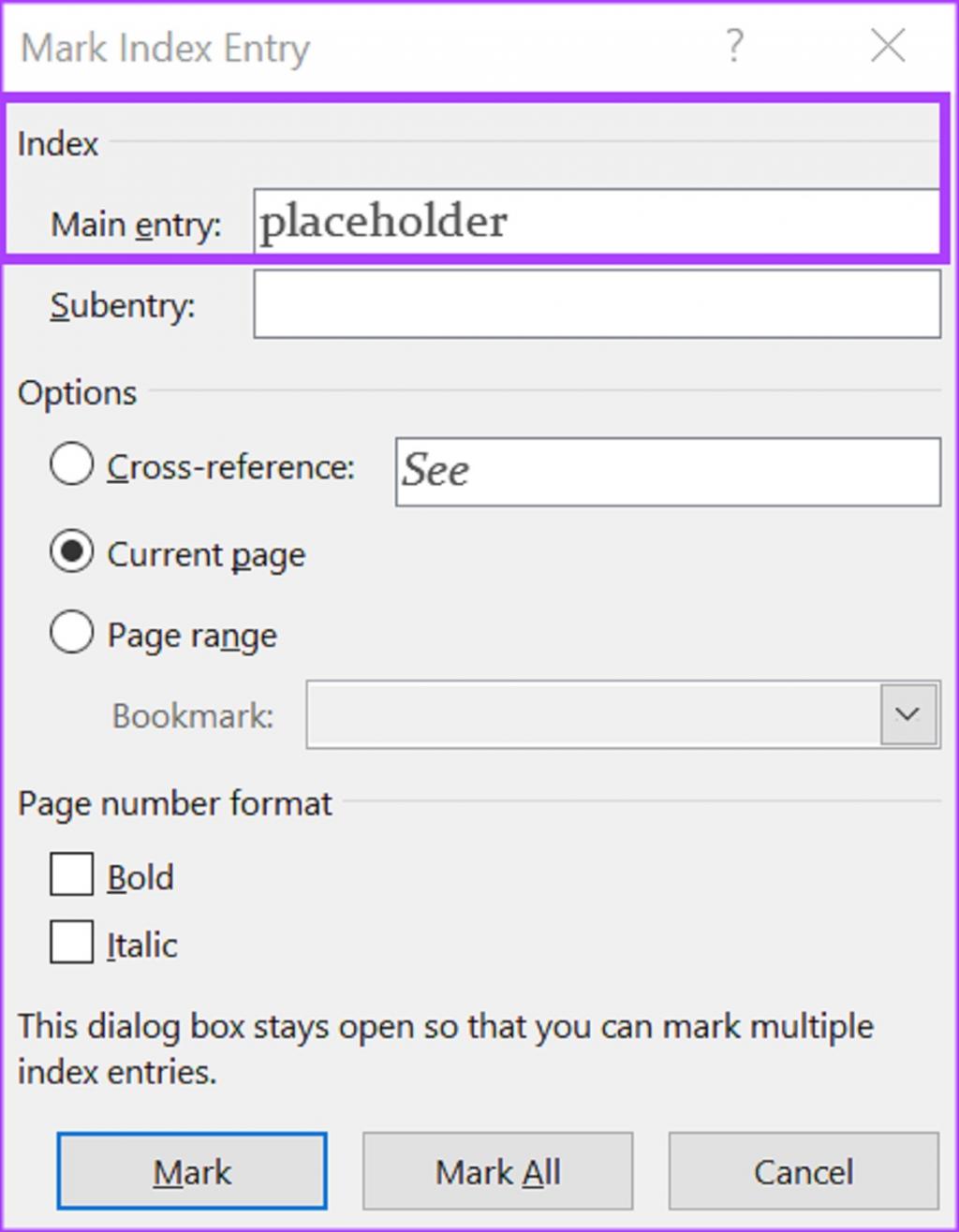
مرحله 7: اگر میخواهید که کلمات یا کلماتی داشته باشید که میتوانند به عنوان ارجاع متقابل یا cross-references ذخیره شوند. به عنوان مثال، کلمه ای مانند Planet می تواند دارای کلماتی مانند مشتری، زمین و زحل باشد.
حتما بخوانید: روش ایجاد فهرست مطالب در ورد (word)
مرحله 8: اگر کلمه فقط در یک صفحه یا چند صفحه وجود دارد، می توانید به قسمت Options بروید و current page یا page range را انتخاب کنید.
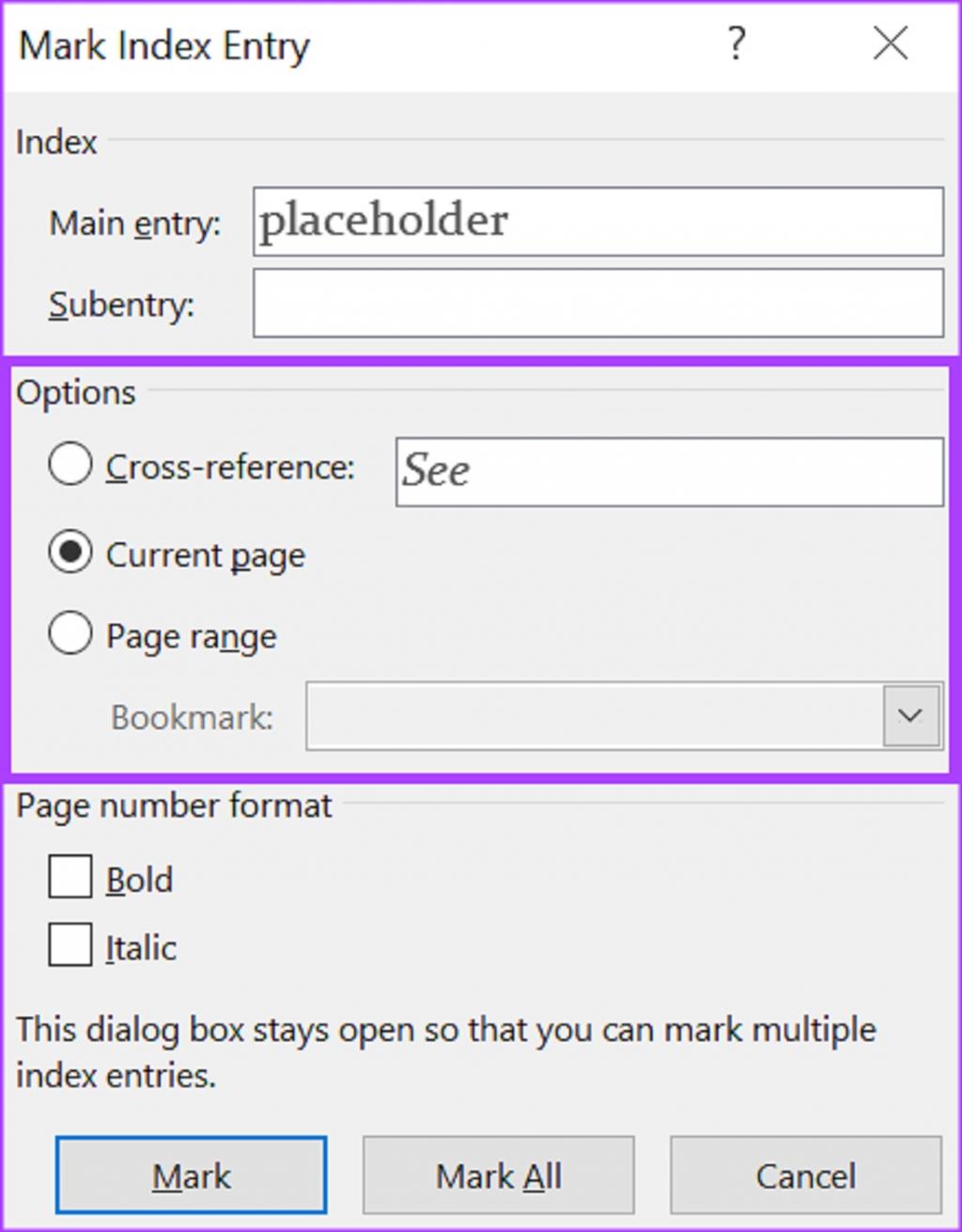
مرحله 9: در شماره صفحه، می توانید نحوه ظاهر شدن شماره صفحه در کنار کلمات فهرست را قالب بندی کنید. گزینه های موجود Bold و Italic هستند.
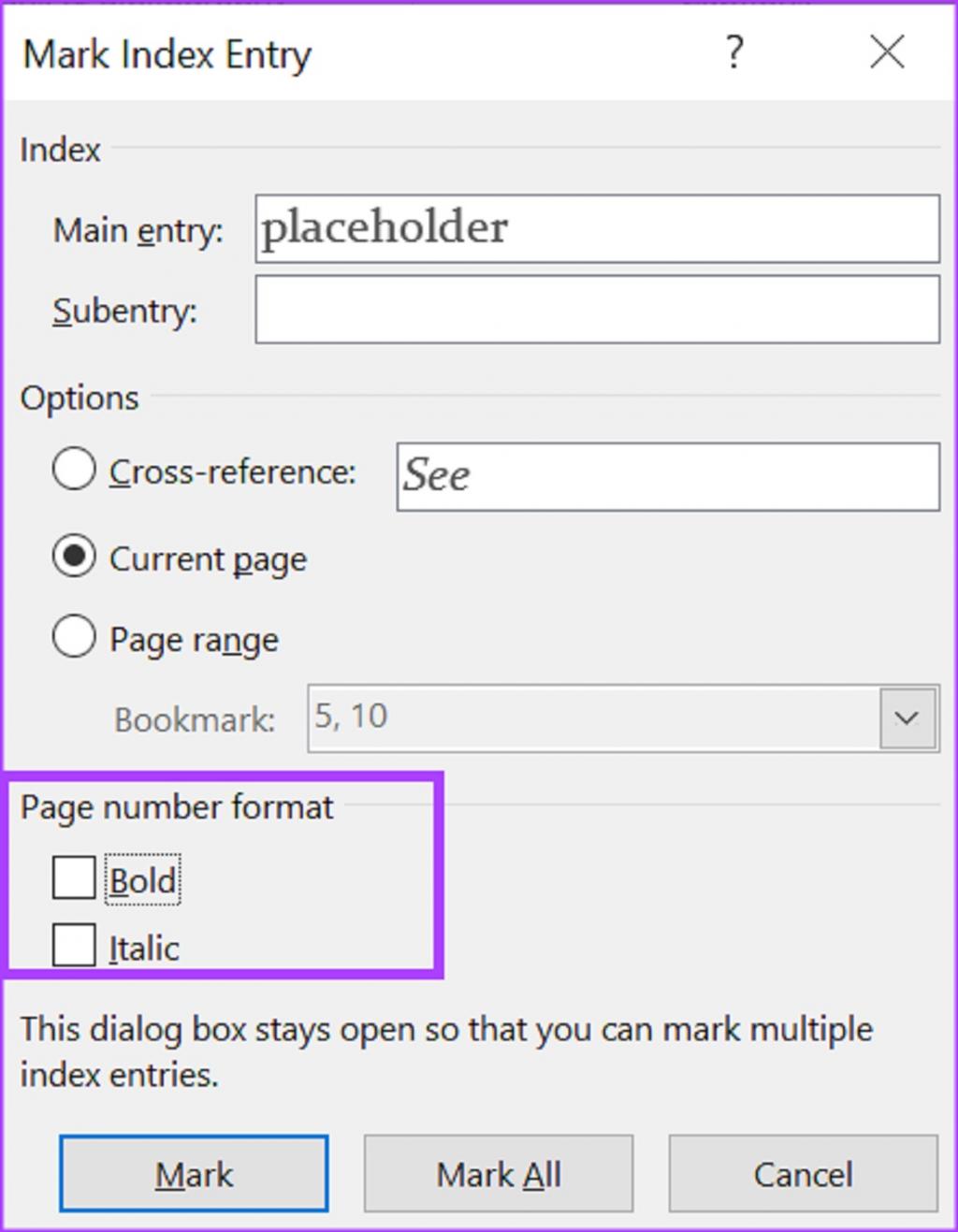
مرحله 10: پس از انتخاب اولویت Index، روی دکمه Mark یا Mark All کلیک کنید.
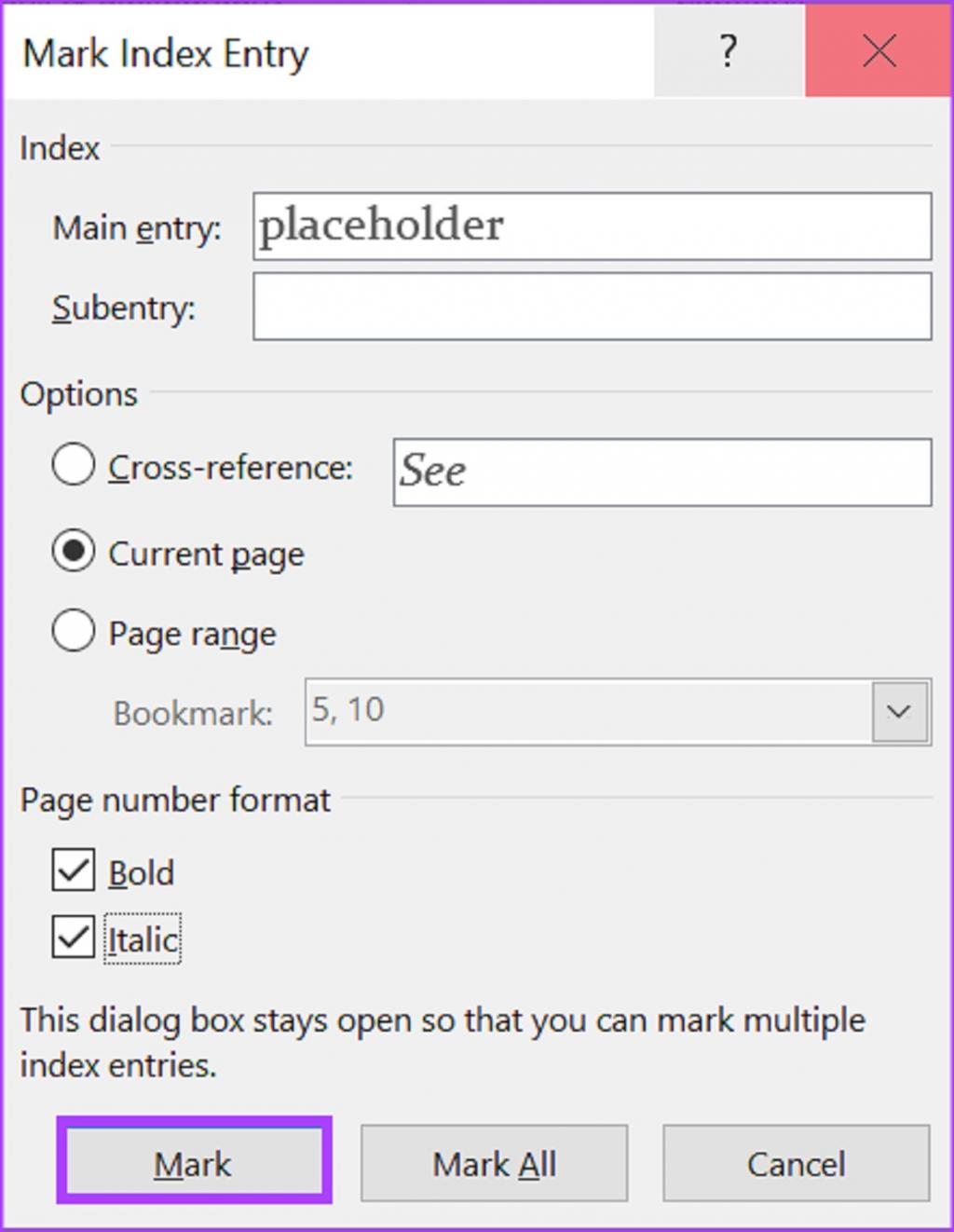
تفاوت بین انتخاب Mark و Mark All در این است که Mark فقط یک نمونه از کلمه ای که هیلایت کرده اید را اضافه می کند. از طرف دیگر، Mark All برای هر نمونه از کلمه انتخاب شده در سند شما یک ورودی شاخص ایجاد می کند. میتوانید کادر محاورهای Mark Index Entry را ببندید یا آن را باز نگه دارید و به انتخاب متن دیگر به عنوان ورودی فهرست ادامه دهید. بعد از انتخاب تمام ورودی های Index، مراحل زیر را برای ایجاد فهرست دنبال کنید.
نحوه ایجاد فهرست در ورد
بعد از اینکه کلماتی که می خواهید در فهرست خود قرار دهید را انتخاب کردید، در اینجا کاری که باید برای ایجاد فهرست خود انجام دهید، آمده است.
مرحله 1: در سند ورد خود، مکانی که میخواهید فهرست شما مشخص شود را انتخاب کنید.
حتما بخوانید: روش ضبط و تبدیل فایل صوتی به متن در ورد
مرحله 2: در نوار ابزار ورد، روی تب References کلیک کنید.

مرحله 3: در گروه Index، گزینه Insert Index را کلیک کنید تا کادر محاوره ای Index اجرا شود.

مرحله 4:در کادر محاورهای فهرست یا Index، پیشنمایش چاپ به شما نشان میدهد که فهرست چگونه ظاهر میشود. برای تغییر ظاهر فهرست خود می توانید نوع Index را به Run-in یا Indented تغییر دهید.
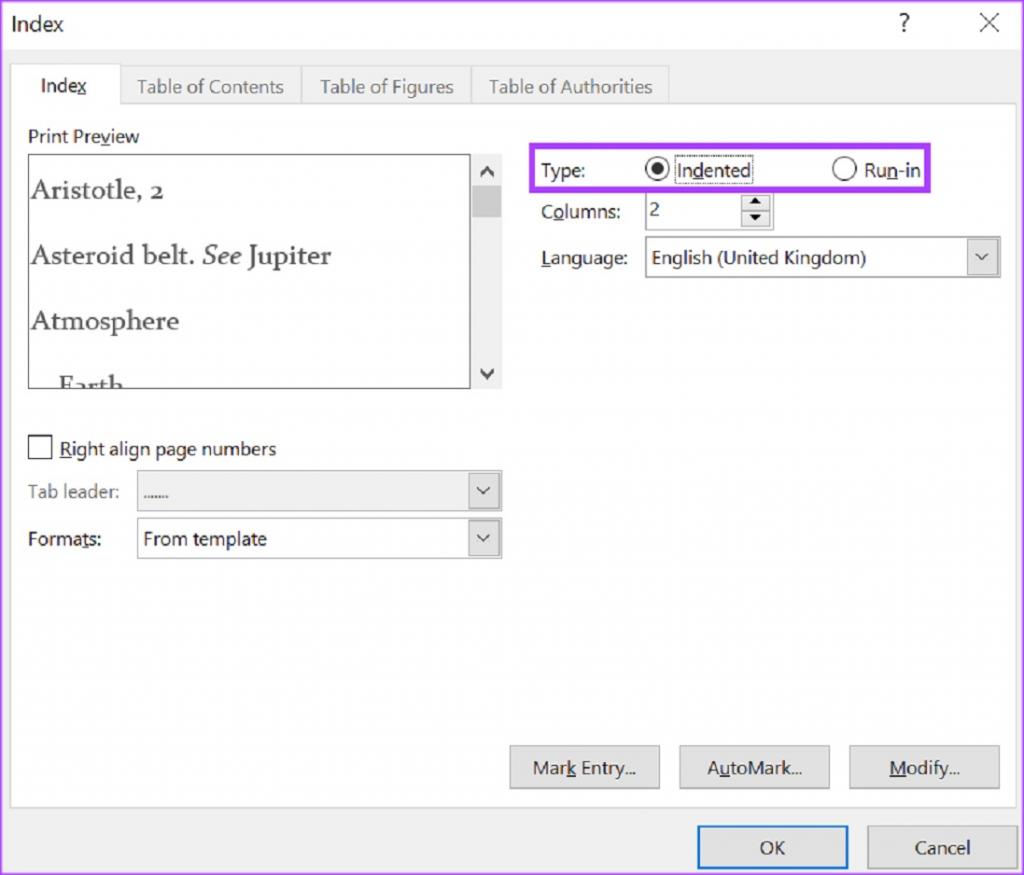
گزینه Indented باعث می شود که کلمات فهرست شما با ورودی های فرعی به گونه ای ظاهر شوند که گویی دارای نقاط گلوله ای هستند. در حالی که Run-in مانند یک پاراگراف با علائم نگارشی مانند کاما، نیمه ویرگول و غیره ظاهر می شود و کلمات را از هم جدا می کند.
مرحله 5: در پیشنمایش چاپ، میتوانید کادر کنار راست چینسازی شمارههای صفحه را علامت بزنید یا اگر نمیخواهید شمارههای صفحهتان را تراز کنید، آن را خالی بگذارید.
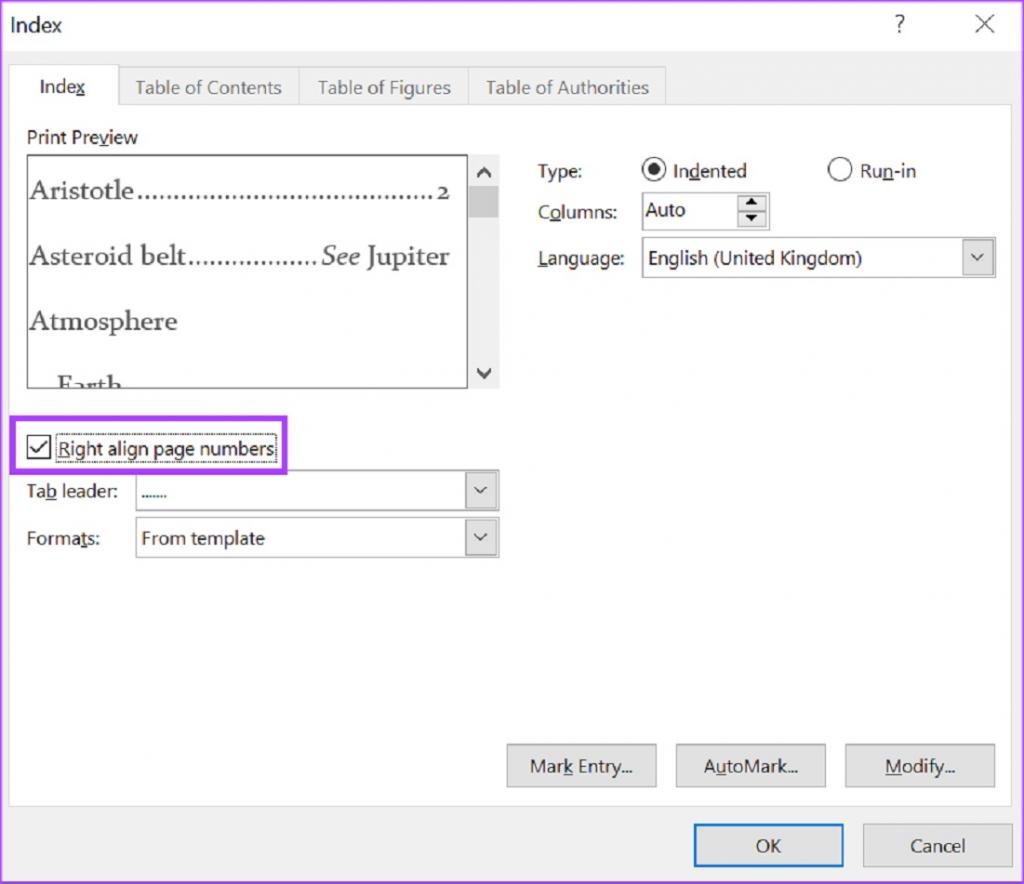
مرحله 6: در کادر پیش نمایش چاپ، باید خطوطی را ببینید که کلمات فهرست و شماره صفحه شما را از هم جدا می کند. با کلیک بر روی منوی کشویی کنار Tab leader می توانید ظاهر خط را تغییر دهید یا آن را به طور کلی حذف کنید.
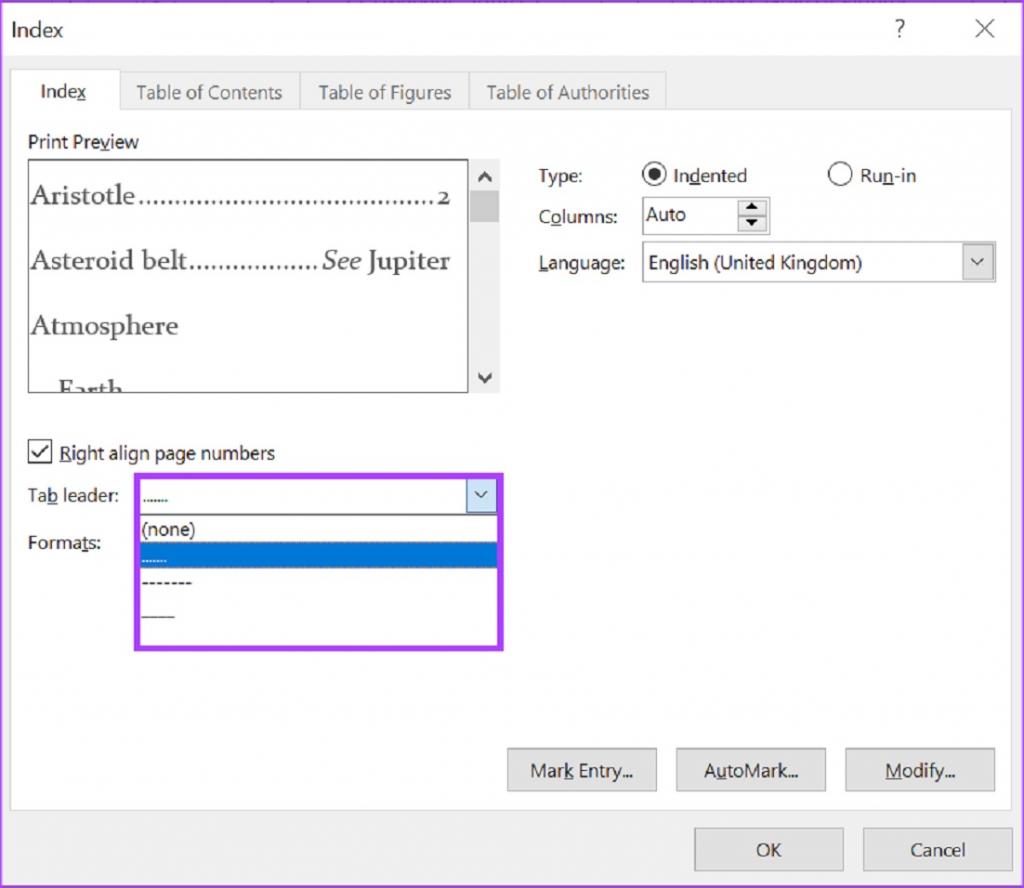
مرحله 7: برای تغییر چینش کلمات، روی منوی کشویی کنار Formats کلیک کنید.
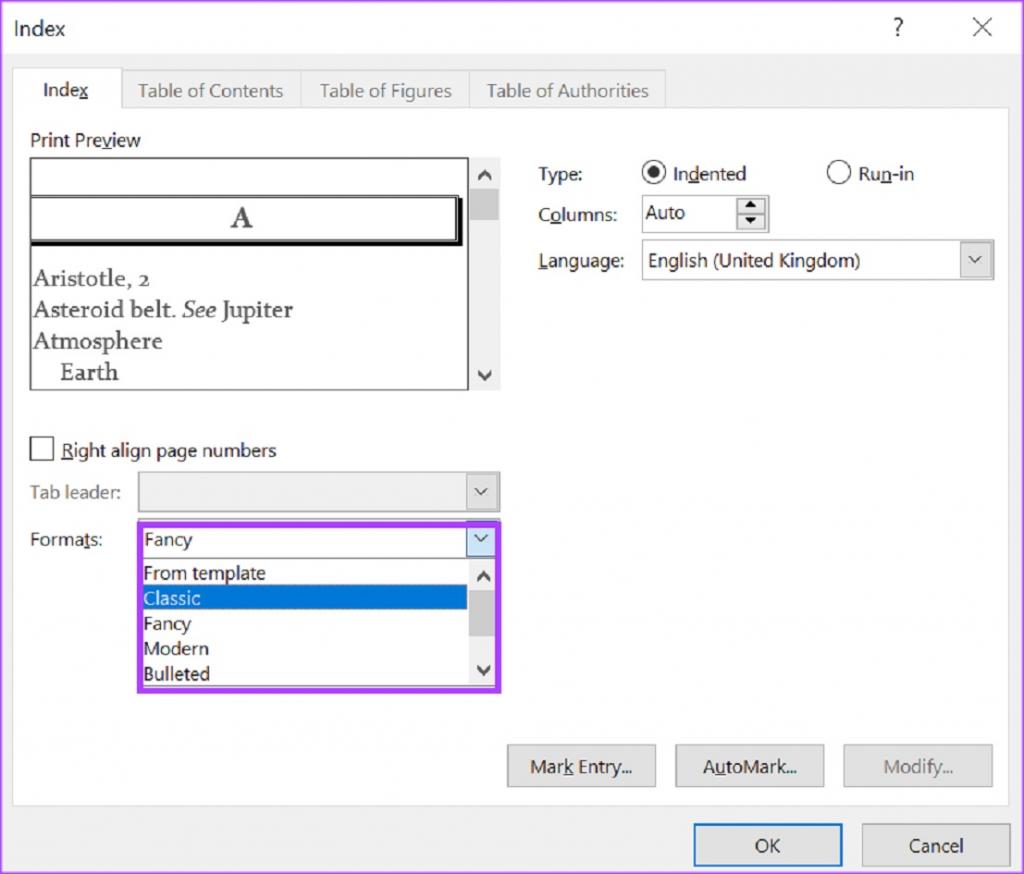
مرحله 8: برای ذخیره تغییرات روی OK کلیک کنید.
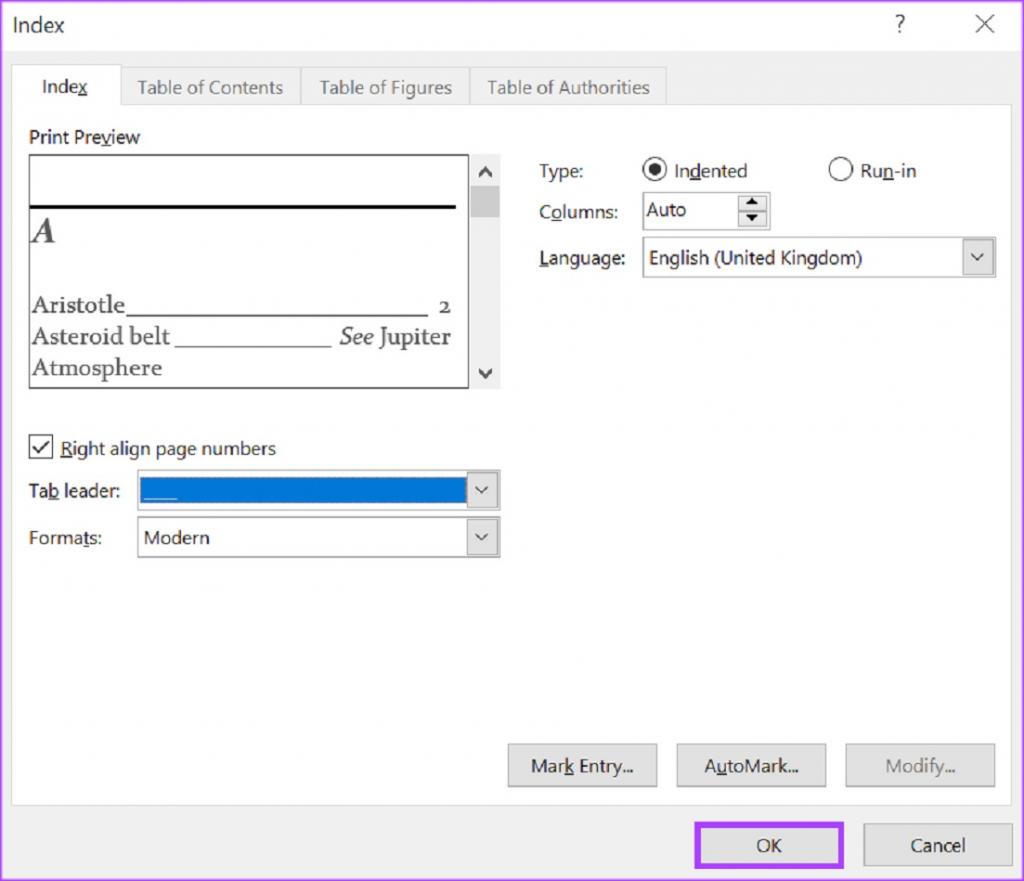
پس از ذخیره تغییرات، فهرست جدید شما در مکان انتخابی شما ظاهر می شود. همانطور که کلمات را به عنوان ورودی در فهرست خود علامت گذاری می کنید، فهرست فهرست به طور خودکار به روزرسانی می شود. اما اگر می خواهید کلمات فهرست را تغییر دهید، باید از گزینه Update استفاده کنید.
حتما بخوانید: روش ایجاد، استفاده از تکست باکس (Text box) در ورد
نحوه به روزرسانی فهرست در ورد
همیشه می توانید با به روز رسانی سند ورد خود، تغییراتی در فهرست خود ایجاد کنید. در اینجا نحوه انجام این کار آمده است:
مرحله 1: در هر نقطه از فهرست کلیک کنید، بعد کلیک راست کنید.
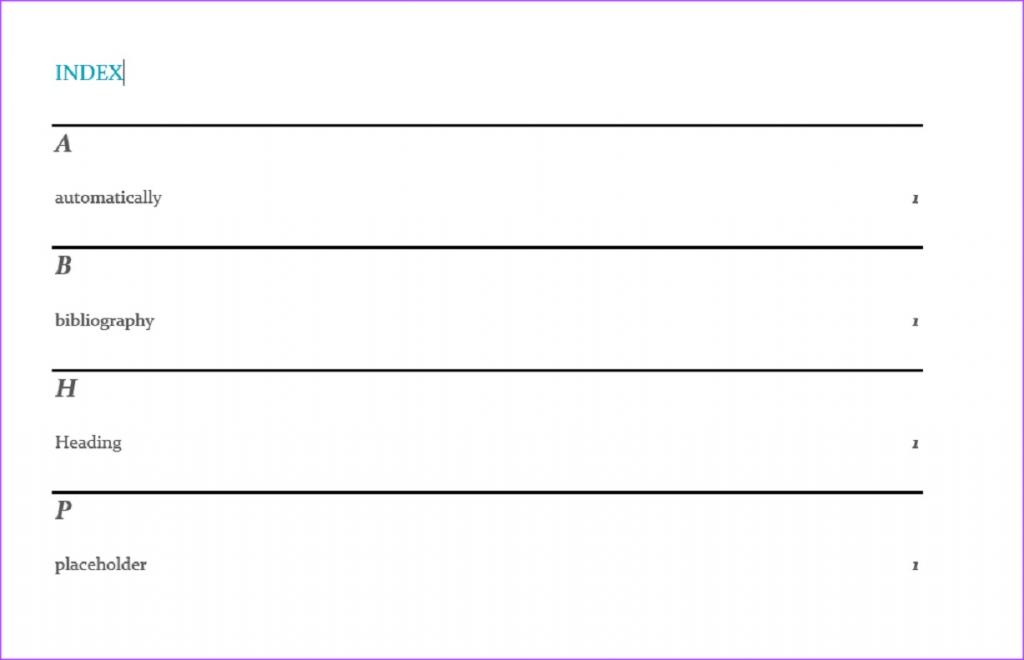
مرحله 2: از بین گزینه ها گزینه Update Field را انتخاب کنید.
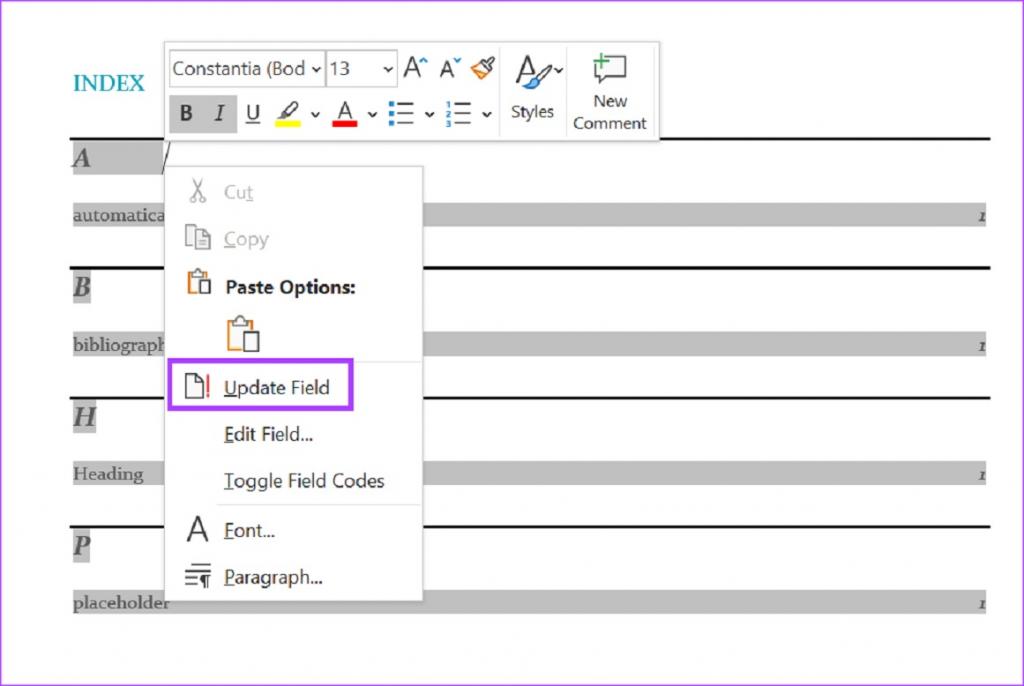
مرحله 3: مکان نما را به سمت جایی که می خواهید تغییرات ایجاد کنید حرکت دهید و فهرست ورد خود را به روزرسانی کنید.
سخن پایانی:
خوب به این صورت نحوه ایجاد فهرست، به روز رسانی و افزودن کلمات به فهرست در مایکروسافت ورد را یاد گرفته اید.
مقالات مرتبط:
آموزش دانلود و تغییر فونت پیش فرض در برنامه ورد
روش طراحی تراکت و آگهی تبلیغات در ورد با قالب

![روش ایجاد فهرستی از کلمات شاخص [index] در برنامه ورد word](https://salamdonya.com/assets/images/44/4455sqarh.jpg)
دیدگاه ها